Der Fehler „Procedure Entry Point konnte nicht gefunden werden“ ist ein Windows 10-Fehler, der durch viele verschiedene Dinge verursacht werden kann. Einige der häufigsten Ursachen sind veraltete Treiber, fehlende Registrierungseinträge und Systemdateien oder Hardwarekonflikte.
Warum verschwindet die Taskleiste nicht im Vollbildmodus?
In diesem Beitrag werden wir einige Möglichkeiten untersuchen, wie Sie diesen lästigen Fehler beheben und wieder an Ihre Arbeit zurückkehren können!

Es ist frustrierend, wenn Ihr Computer einfriert und Sie nichts tun können. Noch schlimmer ist es, wenn der Bildschirm mit der Fehlermeldung „Der Einstiegspunkt der Prozedur konnte nicht in der Dynamic Link Library gefunden werden“ angezeigt wird. Wenn Sie Windows 10 verwenden, scheint dieser Fehler schwer zu beheben zu sein. Glücklicherweise gibt es ein paar Dinge, die Sie tun können, um das Problem zu umgehen.
Dieser Artikel enthält einige Lösungen für den Windows 10-Fehler „Der Einstiegspunkt der Prozedur konnte nicht in der Dynamic Link Library gefunden werden“.
Was verursacht den Fehler „Der Einstiegspunkt der Prozedur konnte nicht in der Dynamic Link Library gefunden werden“?
Dieser Fehler tritt auf, wenn die Software die zum Ausführen erforderliche DLL-Bibliothek nicht finden kann. Es kann auch vorkommen, dass sich die Bibliothek nicht im angegebenen Verzeichnis des Pfads befindet oder wenn die DLL-Datei fehlt oder beschädigt ist.
Die DLL-Bibliothek ist eine Fundgrube der wichtigsten Ressourcen für Ihren Computer. Es speichert und verwaltet wichtige Systemdaten und Treiber, die bei Kompatibilitätsproblemen zwischen Programmen auf verschiedenen Computern helfen. Eine fehlende oder beschädigte DLL kann dazu führen, dass Sie sich im Cyberspace hilflos fühlen, da sie verhindern kann, dass sich alles öffnet und vollständig abstürzt.
Eine Anwendung wurde für den Zugriff auf Grafikhardware gesperrt
Die Datei mit all diesen Programmanweisungen ist zu einem ungünstigen Zeitpunkt AWOL gegangen? Ihr Leben könnte völlig ruiniert sein! Das Symptom kann eine beliebige Anzahl frustrierender Dinge umfassen: Fehlermeldungen, die aus dem Nichts erscheinen, Dateien, die nicht richtig geladen werden, Abstürze in Hülle und Fülle – Sie nennen es.
Es gibt viele verschiedene Möglichkeiten, den Fehler „Der Einstiegspunkt der Prozedur konnte nicht in der Dynamic Link Library gefunden werden“ zu beheben. Sehen Sie sich Ihre Optionen und Anleitungen zur Fehlerbehebung unten an.
So beheben Sie „Der Einstiegspunkt der Prozedur konnte nicht gefunden werden“ in Windows 10
Verwenden Sie die folgenden Methoden, um den Fehler „Der Einstiegspunkt der Prozedur konnte nicht gefunden werden“ in Windows 10 zu beheben:
Methode 1. Installieren Sie die problematische App neu
Das erste, was Sie tun sollten, wenn Sie mit der Fehlerbehebung beginnen, ist zu versuchen, die Anwendung neu zu installieren, die Ihnen den Fehler gibt. Windows hat möglicherweise einige der Dateien entfernt oder beschädigt, die für die erfolgreiche Ausführung erforderlich sind, und eine Neuinstallation hilft Windows dabei, den entstandenen Schaden zu reparieren.
In Windows 10 können Sie Programme aus Windows Store-Apps neu installieren, indem Sie zu Einstellungen → Apps gehen. Sehen wir uns die Schritt-für-Schritt-Anleitung an.
- Klicken Sie auf das Windows-Symbol unten links auf Ihrem Bildschirm, um das zu öffnen Startmenü . Wählen Einstellungen , oder verwenden Sie alternativ die Windows + ich Abkürzung.
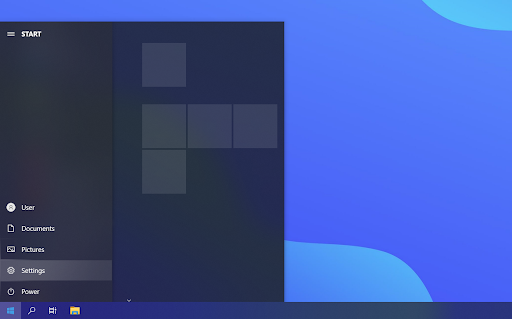
- Wähle aus Anwendungen Fliese. Dies ist der zentrale Bereich, in dem Sie jede Anwendung überprüfen können, die korrekt auf Ihrem PC installiert ist.
- Suchen Sie die Anwendung, die Ihnen den Fehler gibt, und klicken Sie dann einmal darauf, um sie auszuwählen. Sie sollten die sehen Deinstallieren Option – klicken Sie einmal darauf, um den Entfernungsvorgang zu starten.
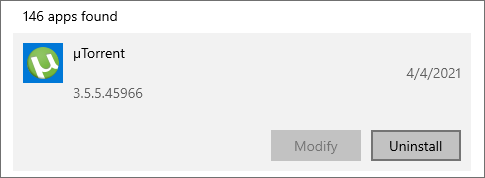
- Bestätigen Sie, dass Sie die Software deinstallieren möchten, und warten Sie dann, bis Windows die Deinstallation abgeschlossen hat. Wenn es fertig ist, verschwindet das Programm aus Ihrer Anwendungsliste.
- Gehen Sie auf die offizielle Website und laden Sie die neueste Version herunter. Laden Sie diese Software nicht von anderen Websites herunter, die keine vertrauenswürdigen Distributoren sind, da sie möglicherweise Malware enthalten.
- Installieren Sie die problematische Anwendung erneut und prüfen Sie, ob Sie immer noch dieselbe Fehlermeldung erhalten.
Methode 2. Verwenden Sie das Systemdatei-Überprüfungsprogramm
Der System File Checker (SFC) ist ein Tool zur Fehlerbehebung, das standardmäßig in Windows 10 verfügbar ist. Es ist in der Lage, beschädigte Systemdateien automatisch zu erkennen und sie wieder funktionsfähig zu machen.
Sie können den SFC-Scan als eine weitere Möglichkeit verwenden, Probleme zu beheben, die bei der Verwendung Ihres Computers zu Fehlern „Der Einstiegspunkt der Prozedur konnte nicht in der Dynamic Link Library gefunden werden“ führen.
- Öffnen Sie die Suchleiste in Ihrer Taskleiste, indem Sie auf das Lupensymbol klicken. Sie können es auch mit dem bringen Windows + S Tastaturkürzel.
- Typ Eingabeaufforderung im Suchfeld. Wenn Sie es in den Ergebnissen sehen, klicken Sie mit der rechten Maustaste darauf und wählen Sie es aus Als Administrator ausführen .
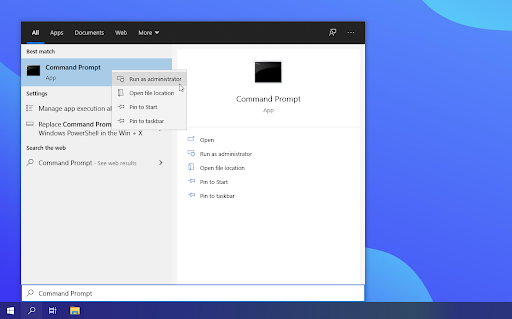
Schauen Sie sich unsere an So machen Sie einen lokalen Benutzer zum Administrator in Windows 10 führen.
- Wenn Sie von der Benutzerkontensteuerung (UAC) dazu aufgefordert werden, klicken Sie auf Ja damit die App mit Administratorrechten gestartet werden kann.
- Sobald das Eingabeaufforderungsfenster geöffnet ist, geben Sie den folgenden Befehl ein und drücken Sie die Eingabetaste, um ihn auszuführen: sfc /scannen
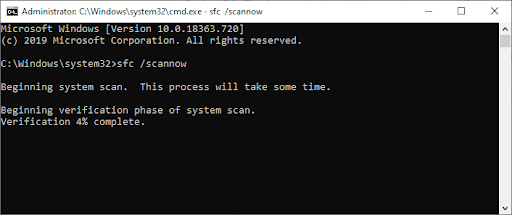
- Warten Sie, bis das Systemdatei-Überprüfungsprogramm den Scan Ihres Computers abgeschlossen hat. Wenn es Fehler findet, können Sie diese automatisch über den SFC-Befehl selbst beheben, wodurch möglicherweise auch verwandte Fehler behoben werden.
Methode 3. Überprüfen Sie die Ereignisanzeige auf Fehler
Sie sehen eine Fehlermeldung. Sie wissen wahrscheinlich nicht, was es verursacht hat. Verwenden Sie die Ereignisanzeige, um dies ganz einfach herauszufinden. Es ist ein integriertes Tool, das anzeigt, was zuletzt auf Ihrem Computer passiert ist, bevor eine Anwendung abgestürzt ist oder während oder nach dem Start auf einen Fehler gestoßen ist.
Wenn etwas mit der App oder dem Dienst schief geht, wird es in der Ereignisanzeige angezeigt und hilft Ihnen bei der Bestimmung, wie Sie das Problem beheben können.
- Drücken Sie die Windows + X Tasten auf Ihrer Tastatur gleichzeitig und wählen Sie dann „ Ereignisanzeige “ aus dem Kontextmenü.
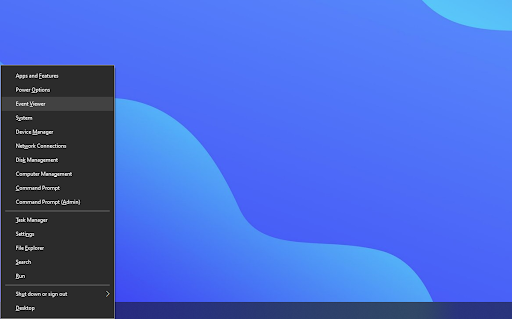
- Klicke auf ' Windows-Protokolle “ in der linken Leiste und wählen Sie dann „ System “. Dies sollte den mittleren Abschnitt ändern, um alle Ereignisse mit Zeitstempeln anzuzeigen.
- Suchen Sie das letzte aufgezeichnete Ereignis, bevor „Der Einstiegspunkt der Prozedur konnte nicht in der Dynamic Link Library gefunden werden“ auf Ihrem Bildschirm angezeigt wurde. Wenn Sie eine bestimmte Anwendung oder einen bestimmten Dienst sehen, ist dies höchstwahrscheinlich der Übeltäter.
Methode 4. Registrieren Sie die DLL-Datei erneut
Wenn der fragliche Fehler eine DLL-Datei erwähnt, die Ihre Programme benötigen, sollten Sie versuchen, sie erneut zu registrieren. Das Regsvr32-Befehlszeilendienstprogramm kann zum Registrieren von OLE-Steuerelementen wie DLL- und ActiveX (OCX)-Steuerelementen in Windows 10 verwendet werden. Wenn Sie den Fehler auf keine andere Weise umgehen können, müssen Sie Ihre DLL-Dateien möglicherweise manuell registrieren.
Was ist ein WMI-Provider-Host?
- Öffnen Sie die Suchleiste in Ihrer Taskleiste und geben Sie dann ein Eingabeaufforderung im Suchfeld. Wenn Sie es in den Ergebnissen sehen, klicken Sie mit der rechten Maustaste darauf und wählen Sie es aus Als Administrator ausführen .
- Klicken Ja wenn aufgefordert.
- Geben Sie den folgenden Befehl in das neue Fenster ein und drücken Sie die Eingabetaste auf Ihrer Tastatur, um ihn auszuführen: regsvr32-DLL . Stellen Sie sicher, dass Sie „DLL“ durch den Namen der DLL-Datei ersetzen, auf die in der Fehlermeldung hingewiesen wurde. Beispiel:
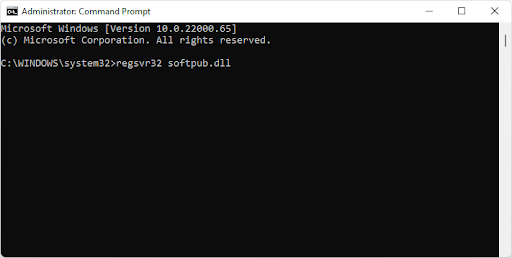
- Nachdem Sie die angegebenen Befehle ausgeführt haben, sollte die Meldung „DllRegisterServer in vbscript.dll erfolgreich ausgeführt“ angezeigt werden, wenn das Regsvr32-Tool erfolgreich ausgeführt werden konnte.
Methode 5. Scannen Sie Ihren Computer mit Windows Defender
Wir empfehlen, Ihren Computer zu scannen, um sicherzustellen, dass er keine Viren enthält. Es gibt einige schädliche Programme, die den Computer und die Apps zum Absturz bringen können. Zum Scannen verwenden wir das in Windows Defender integrierte Programm, aber ein anderes dritte Seite Software kann besser funktionieren.
- Öffnen Sie die Suchleiste in Ihrer Taskleiste, indem Sie auf das Lupensymbol klicken. Sie können es auch mit dem bringen Windows + S Tastaturkürzel.
- Eintippen Windows-Sicherheit und starten Sie es aus den Suchergebnissen.
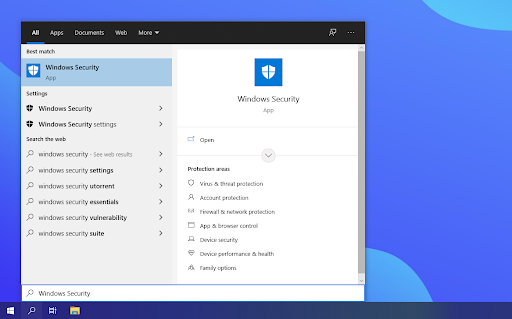
- Wechseln Sie zu Schutz vor Viren und Bedrohungen Registerkarte über den Startbildschirm oder das Menü im linken Bereich. Klick auf das Scan Optionen Verknüpfung.
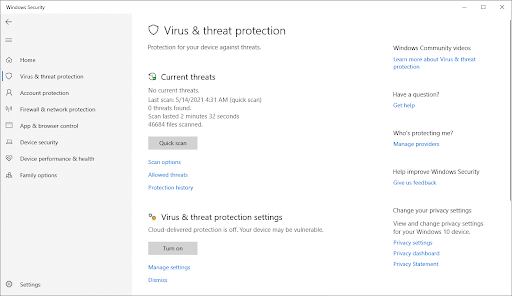
- Wähle aus Kompletter Suchlauf Möglichkeit. Dadurch wird jede einzelne Datei auf allen Ihren Laufwerken überprüft, um sicherzustellen, dass sich keine Bedrohungen verbergen können. Beachten Sie, dass dieser Scan länger als 1-2 Stunden dauern kann, je nachdem, wie viele Dateien Sie auf Ihrem System haben.
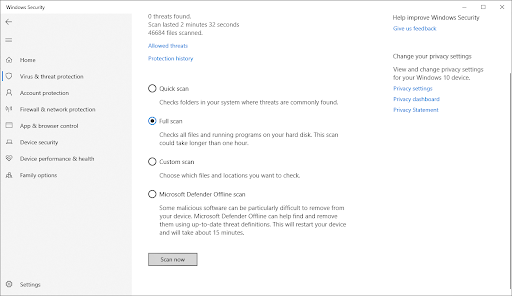
- Klick auf das Scanne jetzt Taste, um den Scan zu starten. Wenn eine Bedrohung erkannt wird, stellt Windows 10 sie automatisch unter Quarantäne oder entfernt sie vollständig. Sie können die Scan-Ergebnisse anschließend überprüfen.
Abschließende Gedanken
Wir hoffen, dass dieser Artikel Ihnen geholfen hat, den Windows 10-Fehler „Der Einstiegspunkt der Prozedur konnte nicht in der Dynamic Link Library gefunden werden“ zu beheben. Sie können jetzt so schnell wie möglich wieder einsatzbereit sein.
Jetzt bist du dran.
Wenn Sie Fragen dazu haben, wie wir dieses und andere Probleme behoben haben, besuchen Sie unsere Website und kontaktiere uns . Sie erhalten kostenlosen technischen Support bei allen Problemen in Windows und Office.
Schauen Sie sich auch unsere an Hilfezentrum für Artikel, die Ihnen bei der Behebung vieler anderer Windows 10-Fehler helfen.
Aktivieren der Hardwarebeschleunigung in Windows 10
Melden Sie sich für unseren Newsletter an, um Aktionen, Angebote und Rabatte von uns direkt in Ihren Posteingang zu erhalten. Melden Sie sich unten mit Ihrer E-Mail-Adresse an und Sie werden als Erster über unsere neuesten Nachrichten und Angebote informiert.
Sie können auch mögen
» So beheben Sie den Fehler „Side-by-Side-Konfiguration ist falsch“ unter Windows 10
» So beheben Sie die unter Windows 10 verschwundenen Desktopsymbole
» So beheben Sie den Fehler „Audiodienste reagieren nicht“ in Windows 10


